Hoe configureer ik VLAN ID-tagging voor een internet verbinding op BRT-AC828?
In Australië of Nieuw-Zeeland hebben sommige internetleveranciers een VLAN-tagging nodig voor internetverbindingen. De volgende introductie leidt u door de VLAN-configuratie op een BRT-AC828.
Verbindt LAN 5, 6, 7, of 8 poort als Primary WAN
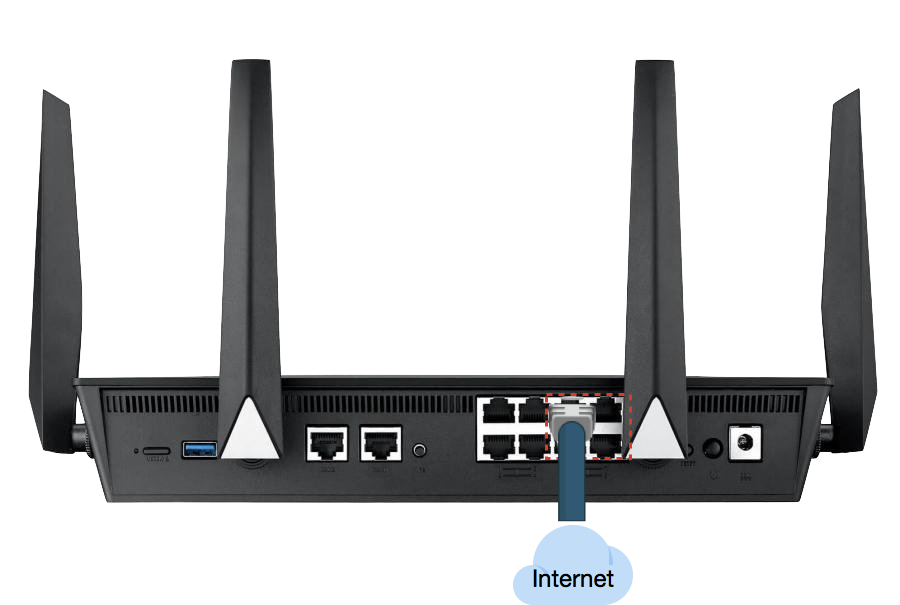
Definieer fysieke interface
1. Verbind uw computer met de router via een bekabelde of WiFi-verbinding en voer het LAN-IP-adres van uw router in de WEB GUI in.

Opmerking: raadpleeg Hoe opent u de routerinstellingenpagina (web-GUI) (ASUSWRT)? meer leren.
2. Voer de gebruikersnaam en het wachtwoord van uw router in om in te loggen.
Opmerking: Als u de gebruikersnaam en/of het wachtwoord bent vergeten, herstel dan de router naar de fabrieksinstellingen en standaardinstellingen.
Raadpleeg [Draadloze router] Hoe kan ik de router resetten naar de fabrieksinstellingen? voor het herstellen van de router naar de standaardstatus.
3. Ga vanuit het navigatiepaneel naar de Geavanceerde instellingen> WAN> Dual WAN tabblad.
4. Selecteer Ethernet LAN als Primary WAN.
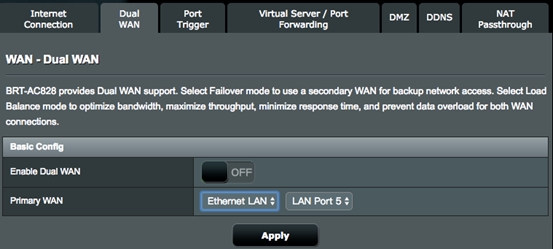
5.Selecteer een LAN-poort als de fysieke interface om verbinding te maken met internet.
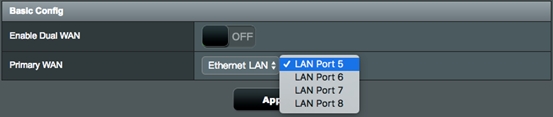
6. Nadat u de primaire WAN-configuratie hebt voltooid, start u het systeem opnieuw op. U zal echter nog steeds merken dat u niet goed verbonden bent met internet. Nu moet u nog een stap nemen om de VLAN-instelling voor internetverbinding te voltooien. Ga door met de volgende sectie.
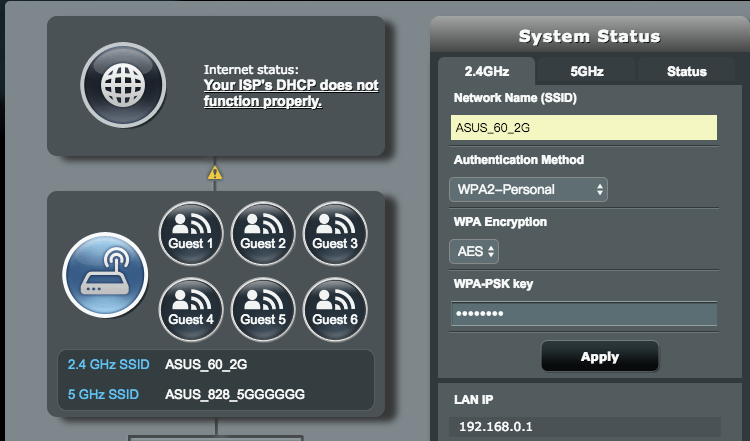
Configureer de VLAN voor de Interface
1. Ga vanuit de web-GUI naar Geavanceerde instellingen> LAN> IPTV-tabblad.
2. Selecteer in het veld Selecteer internetprofiel de handmatige instelling.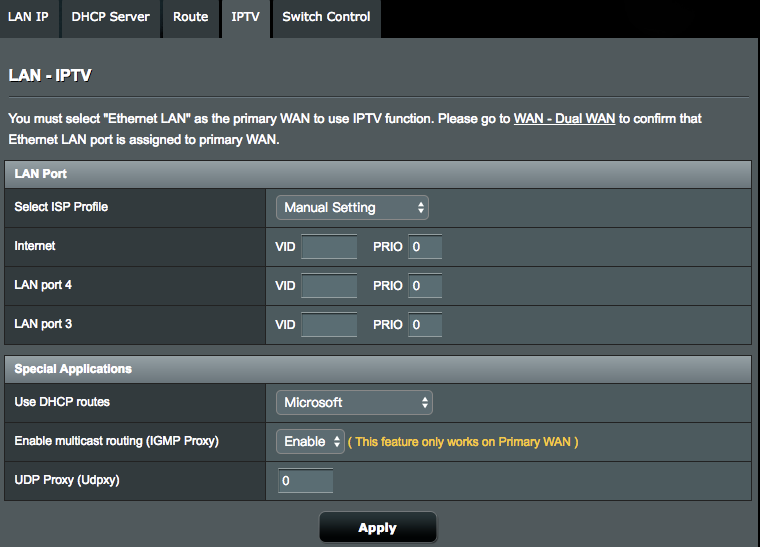
3. Voer op het internetveld de VLAN-ID in die van uw internetprovider is.
Bijvoorbeeld, Odyssey Fiber vereist dat u VLAN 10 gebruikt voor internetverbindingen, zodat u 10 op Internet > VID moet invoeren.
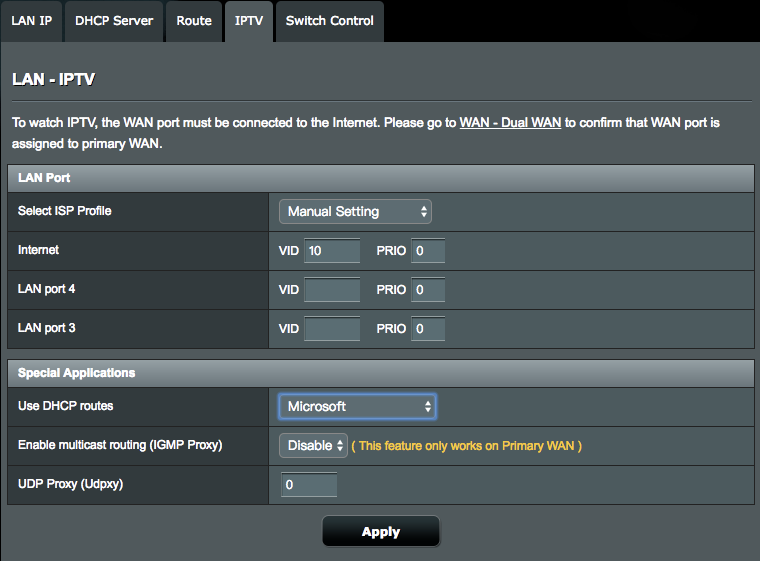
4. Ga naar Geavanceerde instellingen> WAN > tabblad Internetverbinding.
5. Selecteer het juiste internetverbindings type in overeenstemming met uw ISP-verbindingsinstellingen.
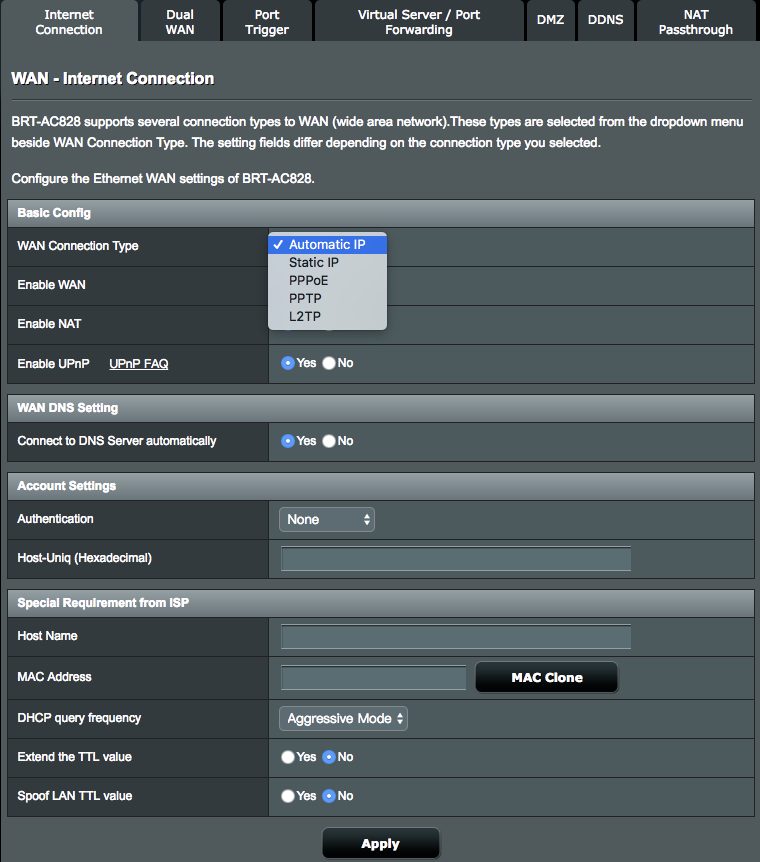
Controleer de status van de internetverbinding.
Nadat de VLAN-configuratie is voltooid, start je systeem opnieuw op, ga dan naar de netwerkkaartpagina in de web-GUI om de internetverbinding te controleren. U bent nu goed op internet aangesloten.
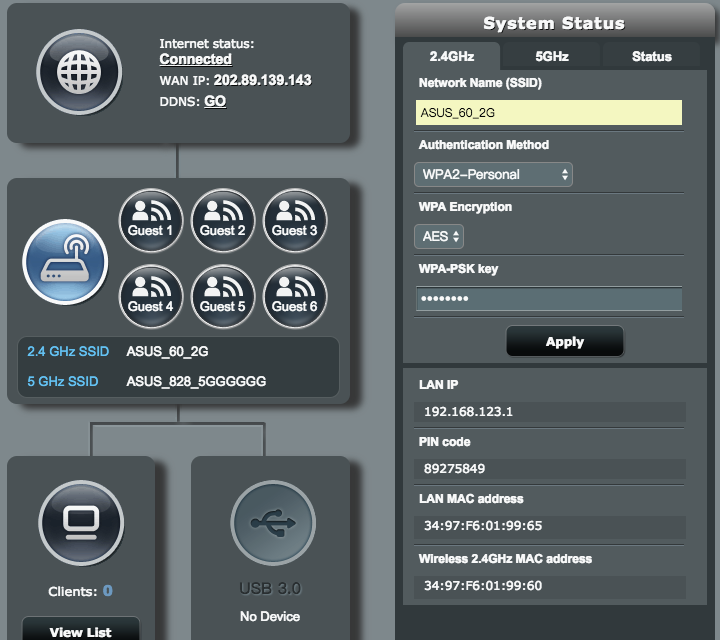
Hoe kan ik het hulpprogramma/firmware verkrijgen?
U kunt de nieuwste stuurprogramma's, software, firmware en gebruikershandleidingen downloaden in het ASUS Downloadcentrum.
Als u meer informatie nodig heeft over het ASUS Downloadcentrum, raadpleeg dan deze link.